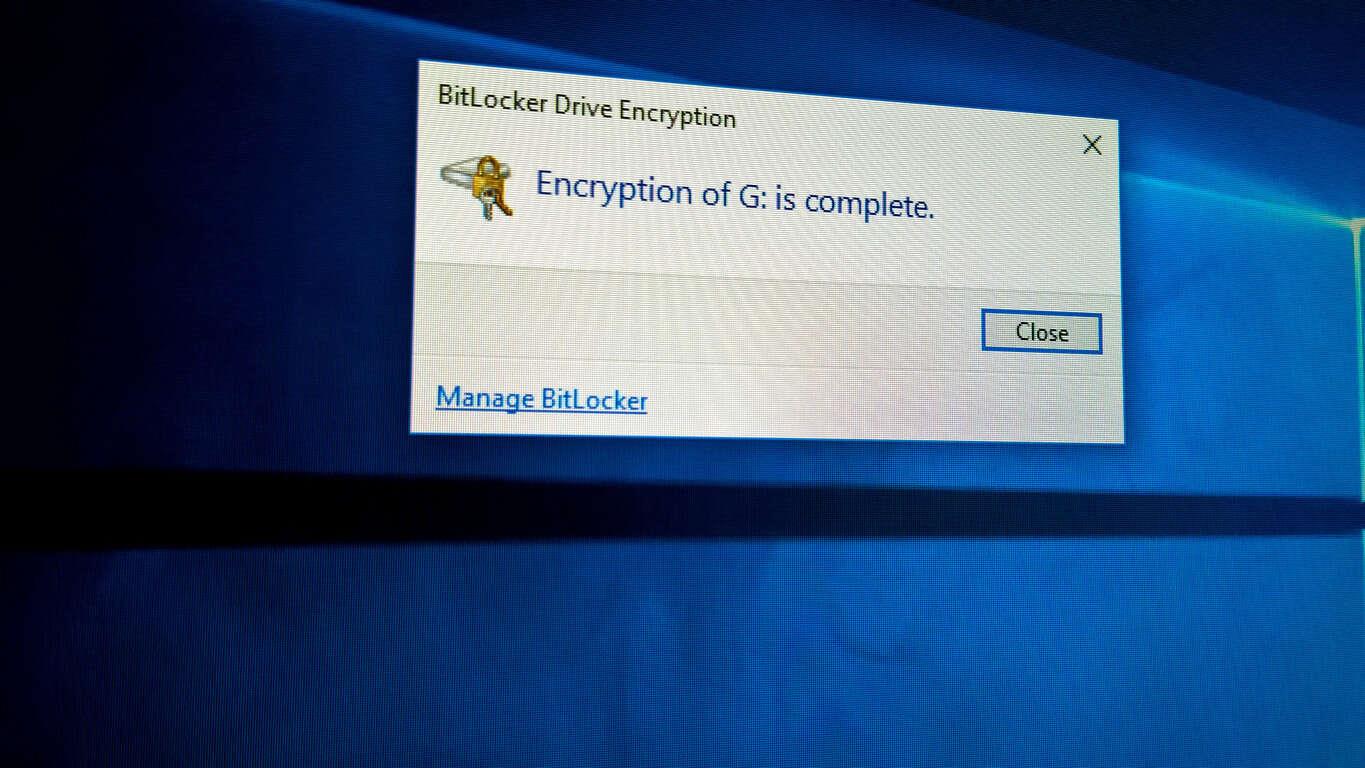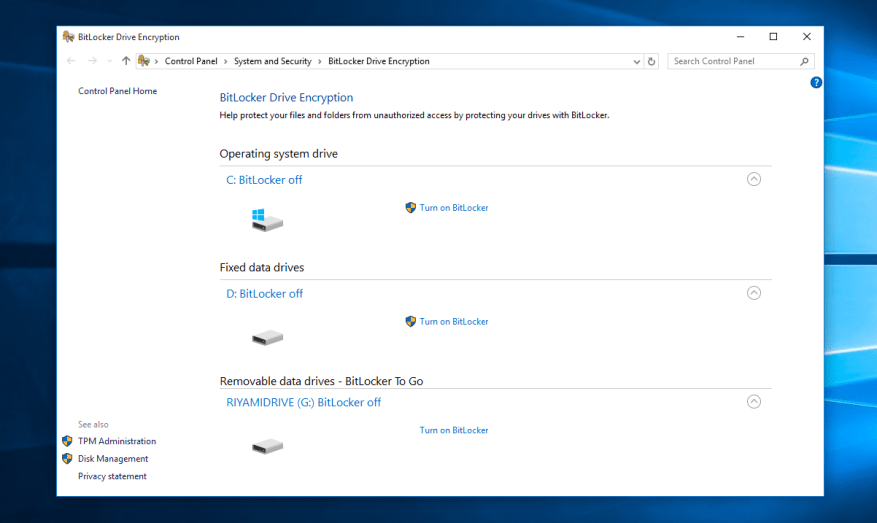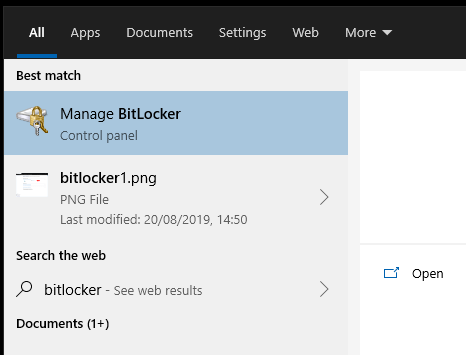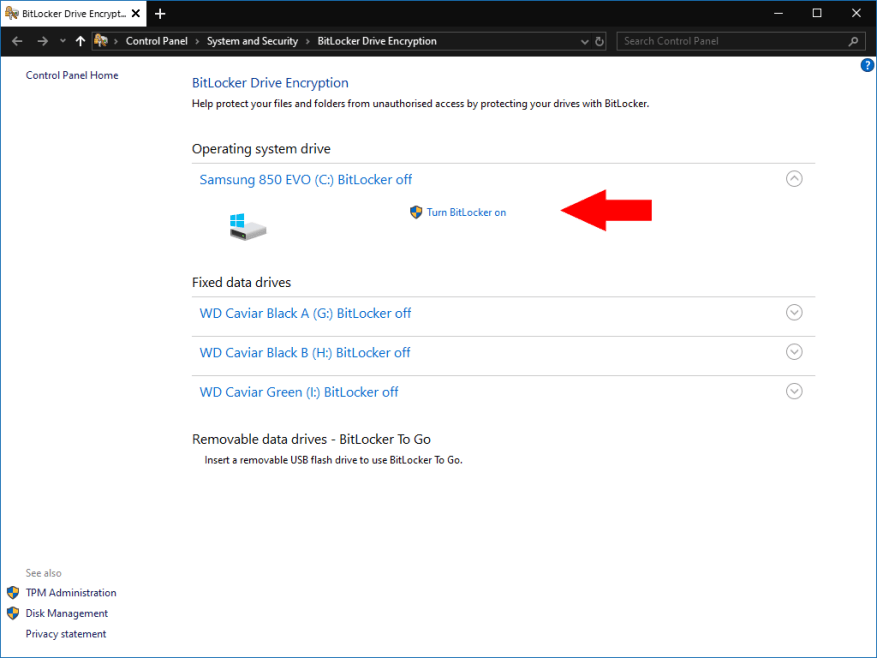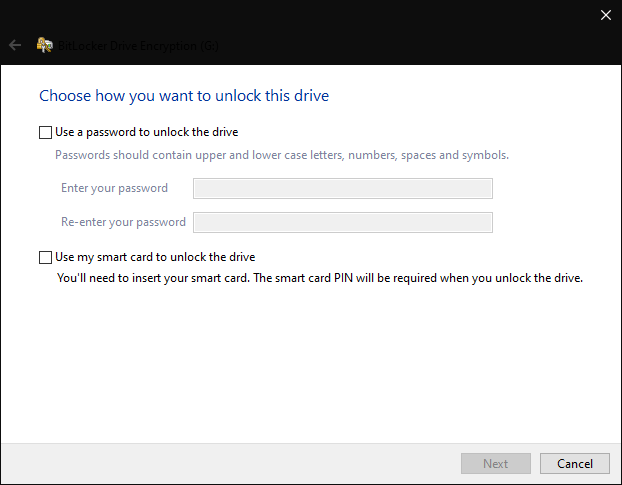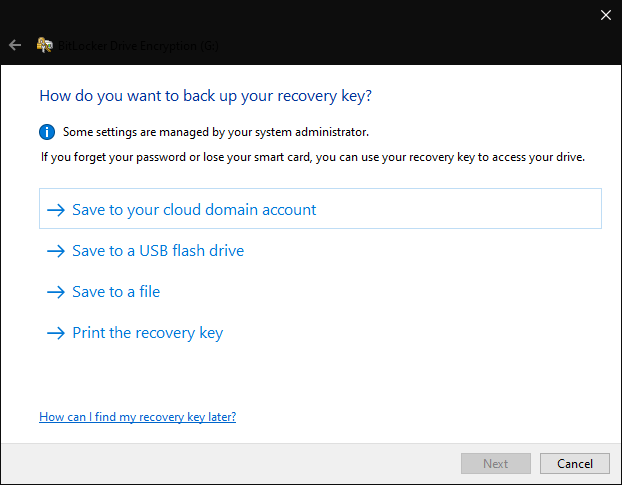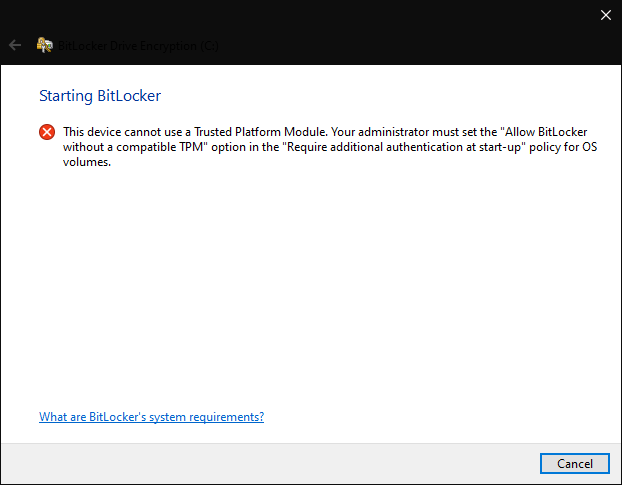BitLocker je názov pre softvér na úplné šifrovanie disku, ktorý je zabudovaný do systému Windows. BitLocker, ktorý bol prvýkrát predstavený s Windowsom 7 Ultimate Edition, je teraz dostupný s Pro vydaniami Windows 8 a Windows 10.
Šifrovanie je zložitá téma, ktorá nie je vždy dobre pochopená. BitLocker má za cieľ poskytnúť zjednodušené šifrovanie pre váš počítač so systémom Windows 10, aby ste mohli využívať výhody, aj keď si nie ste istí, ako šifrovanie v skutočnosti funguje.
BitLocker funguje tak, že šifruje celé disky. To znamená, že ho môžete použiť iba na úložné kontajnery najvyššej úrovne v počítači, ako sú pevné disky, SSD a vymeniteľné USB flash disky. Ak hľadáte podrobné šifrovanie jednotlivých súborov a priečinkov, budete musieť hľadať inde alebo použiť funkcie ochrany heslom na úrovni priečinkov systému Windows (ale nezabudnite, že ochrana heslom je nie rovnako ako šifrovanie)!
Výhody nástroja BitLocker
BitLocker ako šifrovacia technológia je teraz vyspelá a pomerne dobre hodnotená, aj keď nie bez jeho problematike. Pravdepodobne sa vyznačuje jednoduchosťou a bezproblémovou integráciou do systému Windows. Vďaka tomu je práca s ním menej ťažkopádna ako s niektorými riešeniami tretích strán.
Vo všeobecnosti sa odporúča použiť úplné šifrovanie disku, ak ho váš počítač podporuje. Poskytuje extra úroveň ochrany okolo vašich súborov. Každý, kto získa vaše zariadenie, nebude môcť čítať údaje na vašich šifrovaných diskoch. Odomknú sa iba vtedy, keď zadáte overovacie informácie, ako je napríklad heslo systému Windows.
Povolenie nástroja BitLocker vám preto poskytuje dodatočné zabezpečenie bez ďalších nákladov. Postih za výkon za používanie úplného šifrovania disku je na modernom hardvéri minimálny. Pri šifrovaní systémovej jednotky vo všeobecnosti nebudete musieť vykonať žiadne ďalšie kroky na odomknutie zariadenia; keď zadáte heslo systému Windows, nástroj BitLocker automaticky odomkne váš disk.
Povolenie nástroja BitLocker pre vaše disky
Mnoho nových zariadení sa dodáva s automaticky povoleným nástrojom BitLocker pre systémový disk (kde je nainštalovaný systém Windows). Toto bude chránené pomocou poverení vášho účtu Microsoft. Hneď ako sa prihlásite do systému Windows, BitLocker automaticky odomkne disk.
Ak chcete skontrolovať, či je pre vaše jednotky povolený nástroj BitLocker, v ponuke Štart vyhľadajte výraz „bitlocker“. Vyberte možnosť „Spravovať nástroj BitLocker“, ktorá sa zobrazí. Spustí sa stránka nástroja BitLocker v ovládacom paneli.
Zobrazí sa zoznam všetkých úložných jednotiek v počítači. Stav šifrovania BitLocker každého z nich sa zobrazuje vedľa jeho názvu.
Ak chcete povoliť nástroj BitLocker, kliknite na jednotku v zozname a potom stlačte tlačidlo „Zapnúť nástroj BitLocker“. Zobrazí sa výzva na výber spôsobu odomknutia disku. Zakaždým, keď chcete získať prístup k súborom na disku, použijete túto metódu odomknutia na overenie.
Možnosti, ktoré tu uvidíte, závisia od typu jednotky, ktorú šifrujete, a od toho, či má vaše zariadenie modul TPM (pozri nižšie). Najjednoduchšou metódou, ktorá je vždy dostupná, je tradičná výzva na zadanie hesla pri používaní disku. Šifrovanie založené na TPM sa však odporúča pre rastúcu väčšinu zariadení, ktoré ho podporujú – práve to umožňuje diskom automaticky odomknúť, keď sa prihlásite do systému Windows.
Postupujte podľa pokynov na dokončenie procesu šifrovania. Zobrazí sa výzva na zálohovanie kľúča na obnovenie – je dôležité, aby ste si to teraz poznačili! Ak sa niekedy nebudete môcť prihlásiť do systému Windows, tento kľúč je jediným záchranným lanom, ktoré môže obnoviť vaše údaje.
Systém Windows teraz začne šifrovať obsah disku, čo môže v závislosti od množstva údajov trvať niekoľko hodín. Stav procesu môžete skontrolovať pomocou ikony BitLocker, ktorá sa zobrazí na systémovej lište.
Správa šifrovania BitLocker
Šifrovanie BitLocker môžete spravovať návratom na stránku Ovládací panel.Pre každý z vašich šifrovaných diskov máte možnosť zakázať šifrovanie, zálohovať kľúč na obnovenie a zmeniť spôsob overenia, ktorý sa používa.
Tieto nastavenia je možné kedykoľvek zmeniť, takže nezostanete pri možnostiach, ktoré ste vybrali, keď ste povolili šifrovanie. Pamätajte, že deaktivácia šifrovania bude vyžadovať, aby ste najskôr odomkli disk a môže to trvať veľa času.
Odomknutie jednotiek chránených nástrojom BitLocker
Proces odomknutia vašich šifrovaných diskov sa líši v závislosti od ich typu a použitej metódy overenia. Ak ste sa rozhodli pre ochranu heslom, pred prístupom k akýmkoľvek súborom budete musieť zadať svoje heslo.
V prípade jednotiek chránených zariadením USB by pripojenie zariadenia malo jednotku odomknúť. Po odpojení USB sa znova uzamkne.
Nakoniec, na novších počítačoch s modulom TPM si môžete zvoliť automatické odomykanie diskov pri prihlásení. Modul TPM (Trusted Platform Module) je hardvérová funkcia na základnej doske vášho zariadenia na bezpečné ukladanie poverení. Pomocou TPM môže BitLocker odomknúť vaše disky, keď sa prihlásite do systému Windows, vďaka čomu je šifrovanie skutočne bezproblémové.
Kvôli TPM už možno používate BitLocker bez toho, aby ste o tom vedeli. Ako je uvedené vyššie, nové zariadenia s modulom TPM štandardne povoľujú BitLocker, ak sa prihlásite pomocou účtu Microsoft. Pri overovaní prebieha všetko na pozadí, pričom modul TPM umožňuje nástroju BitLocker overiť vašu identitu z vášho hesla systému Windows. Vaše súbory zostanú šifrované, kým sa neprihlásite.
V nástroji BitLocker je toho viac, ako tu môžeme pokryť. Táto príručka je jemným úvodom do základných konceptov úplného šifrovania disku. Pre viac informácií odporúčame nahliadnuť do Dokumentácia BitLocker, ktorý tiež poskytuje podrobnejšie pokyny na konfiguráciu nástroja BitLocker s rôznymi jednotkami a systémami overovania.